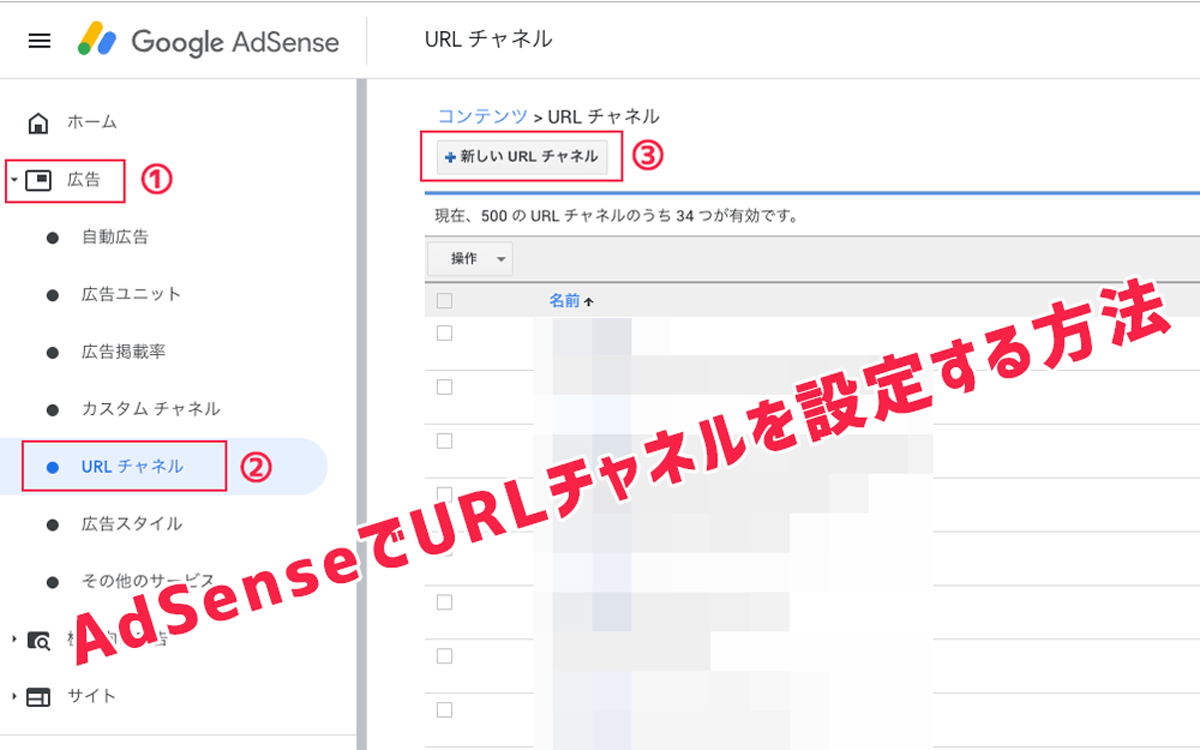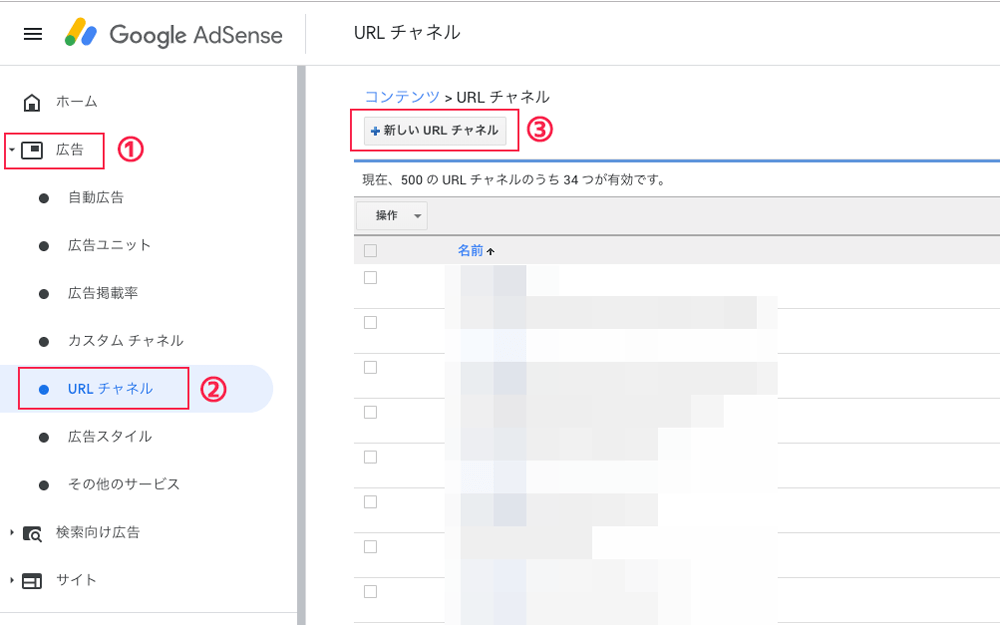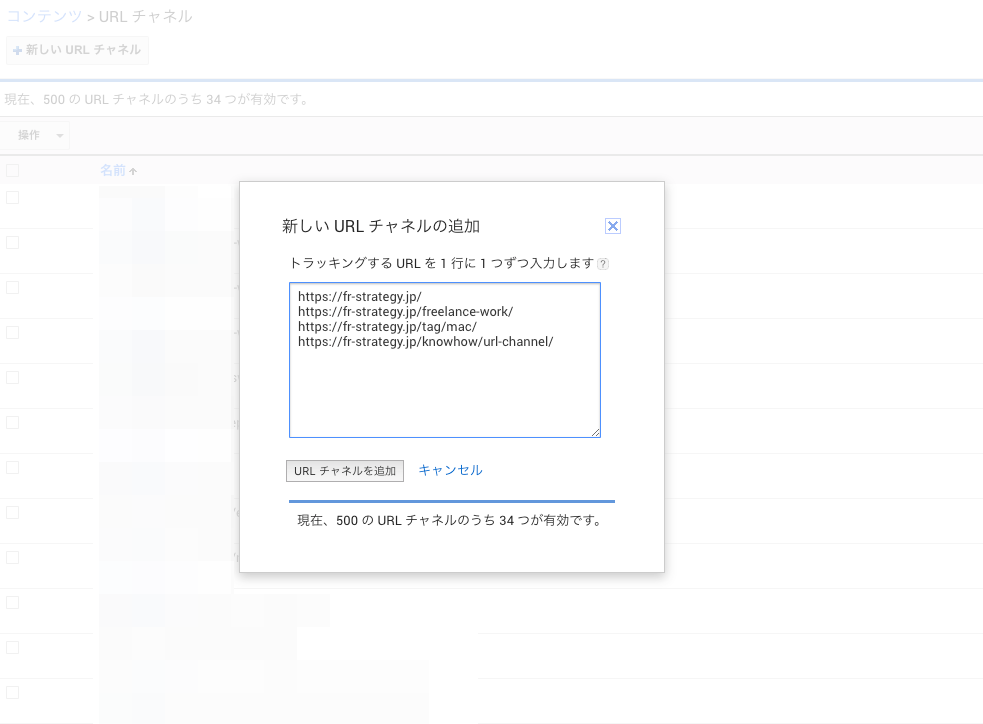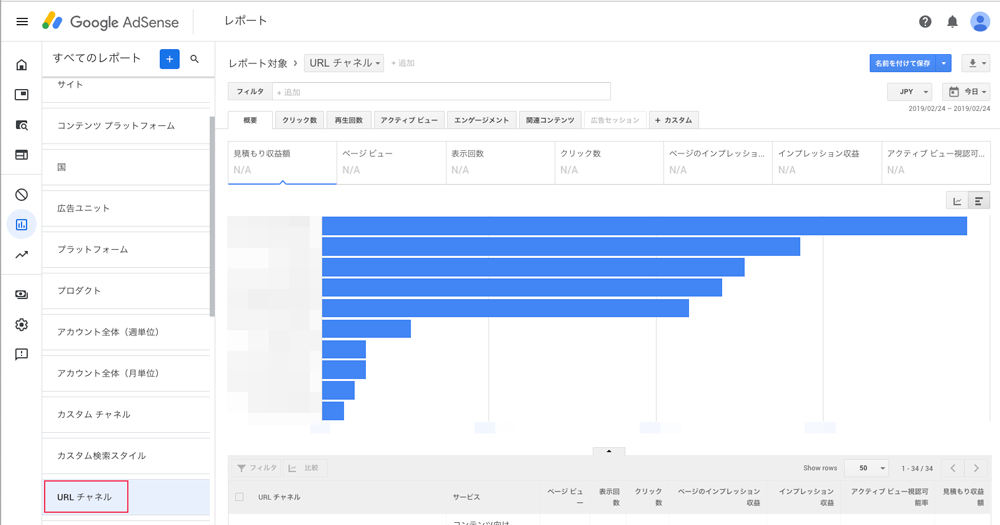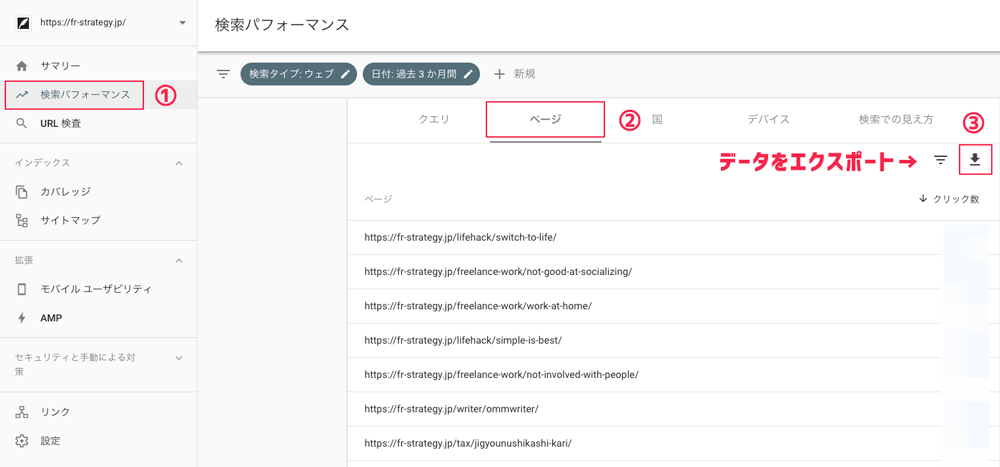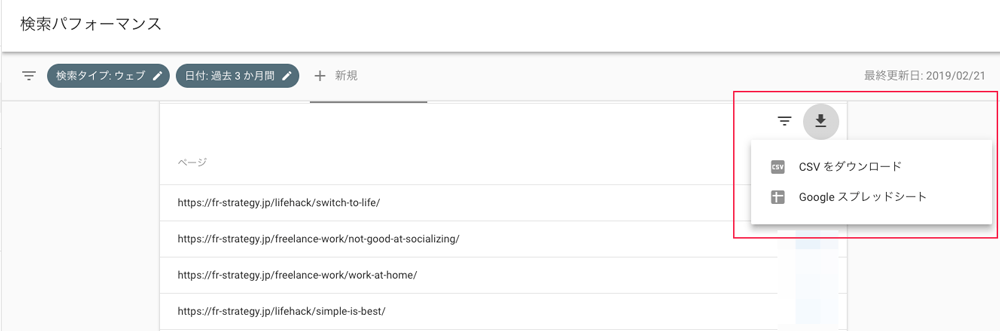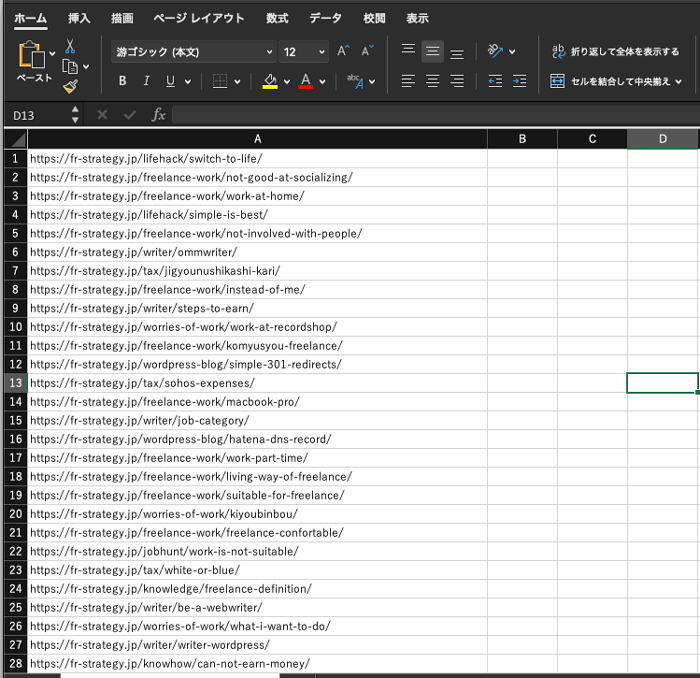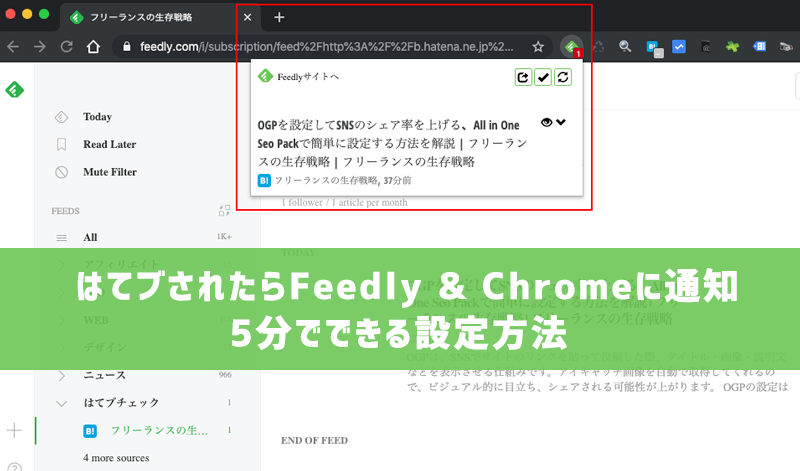本記事では、こういった疑問に答えします。
AdSenseには、広告や記事ごとのパフォーマンスを測定する「チャネル」という機能が2つあります。
1つは広告ユニットごとの収益を測定する「カスタムチャネル」
もう1つは記事やカテゴリごとの収益を測定する「URLチャネル」
本記事では、「URLチャネル」の設定方法を解説します。
AdSenseのURLチャネルとは?
「URLチャネル」は、指定したディレクトリやページごとの収益や広告パフォーマンスを測定できる機能です。
ディレクトリはPCでいうフォルダのようなもので、ドメイン以下の「/(スラッシュ)」で区切られている部分です。
https://ドメイン/ディレクトリ/
※厳密にはルートディレクトリやサブディレクトリなどがありますが、ここでは簡潔に説明しています。
つまり、カテゴリや記事ごとの収益や広告のパフォーマンス(クリック数など)を測定できる機能が「URLチャネル」です。
URLチャネルの設定方法
AdSenseの「URLチャネル」は、以下の場所にあります。
「広告」→「URLチャネル」
ページを登録するには、「新しいURLチャネル」をクリック。
一行につき1つのURLを入力していきます。
「URLチャネル」では、以下のようなディレクトリやページを指定できます。
【サイト全体を指定】
https://ドメイン/
例:https://fr-strategy.jp/
【カテゴリページを指定】
https://ドメイン/カテゴリ/
例:https://fr-strategy.jp/freelance-work/
【タグページを指定】
https://ドメイン/タグ/
例:https://fr-strategy.jp/tag/mac/
【個別記事を指定】
https://ドメイン/記事のパーマリンク
例: https://fr-strategy.jp/knowhow/url-channel/
注意したいのが、「URLチャネル」は500個までしか登録できない点。
500ページ以上あるサイト、複数サイトで合計500ページ以上ある場合は、全部を登録できません。なので、収益が発生しやすいページを厳選して登録しましょう。
URLチャネルの測定結果を確認する方法
「URLチャネル」で登録したページの測定結果は、以下の場所で確認できます。
「レポート」→「URLチャネル」
※AdSenseの公式アプリでも確認できます。
記事のURLを一括で取得する方法
公開している記事のURLを一括で取得する方法はいくつかありますが、手っ取り早いのはSearch Consoleを使う方法です。
やり方は超簡単。
新しいSearch Consoleで「検索パフォーマンス」→「ページ」を選択し、レポートを出力するだけ。
【手順】
1:検索パフォーマンス
2:ページ
3:データをエクスポート
以下の場所にエクスポートするボタンがあります。
ファイルは「CSVをダウンロード」と「Googleスプレッドシート」の2種類から選択可能。
EXCELかGoogleスプレッドで開くとURLのリストが表示されるので、それをコピーしてAdSenseの「URLチャネル」に貼り付けるだけ。
「検索パフォーマンス」に表示されるURLに限られますが、検索結果に表示されていないページはAdSenseの収益性が低いので無視していいでしょう。これが一番はやい方法ではないでしょう。
URLチャネルを設定すると何がわかるの?
「URLチャネル」を設定すると、収益の高いカテゴリやページがわかります。
たとえば、アクセス数が少なくても、クリック率や収益性高い記事の場合、「マッチする広告が多い」「広告単価が高い」と推測できます。つまり、このジャンルの記事を増やせば収益を伸ばせるかもしれない、ということです。
反対に、アクセス数が多くても、クリック率が少なく収益性が低い記事の場合、「マッチする広告が少ない」「広告単価が低い」と推測できます。この場合、収益性が低いカテゴリの記事を増やすよりも、収益性の高い他のジャンルの記事に時間をかけた方がいいかもしれません。
時期にもよるので記事ごとの収益性の高い低いは一概には言えませんが、ある程度の期間を追ってみると、収益性が高い記事と低い記事がわかってきます。
最後に:AdSenseの効果測定のためにURLチャネルを設定しよう
「URLチャネル」を設定すると、AdSenseの効果測定の幅が広がります。登録URLの上限が500という制限がありますが、主要な記事やカテゴリを登録し、収益性の高いページを探ってみましょう。
意外と「URLチャネル」の存在を知らない方も多いと思うので、この機会に設定してみてくださいね。